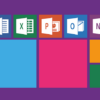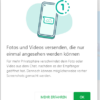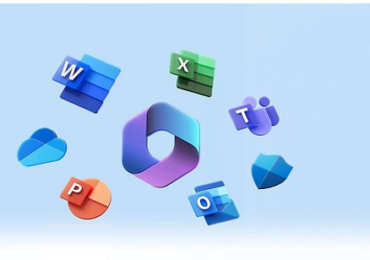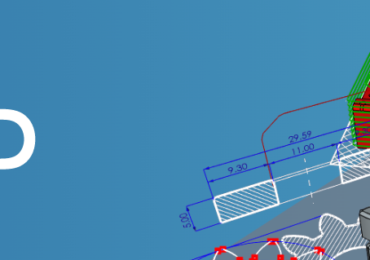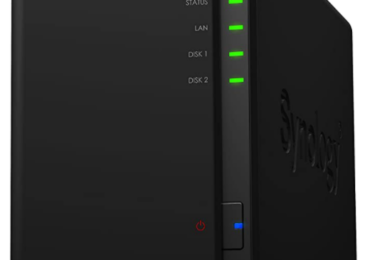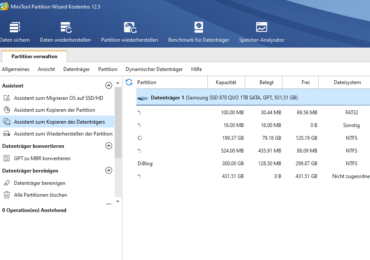Standardmäßig verwendet Microsoft Word Weiß als Standardseitenfarbe für alle Dokumente. Wenn ihr eine benutzerdefinierte Farbe für eure Seite verwenden möchtet, könnt ihr die Seitenfarben in Word ändern. Wir zeigen euch, wie das funktioniert.
In Word könnt ihr jede Farbe als Hintergrundfarbe für eure Seiten verwenden. Ihr könnt Word sogar dazu bringen, diese Hintergrundfarbe zu drucken (was nicht standardmäßig der Fall ist), indem ihr eine Option in der App konfigurieret.
Seitenfarbe in Microsoft Word ändern
Öffnet Word und geht auf Entwurf dann links auf Seitenfarbe. Dort werden euch verschiedene Farben angezeigt, die ihr für eure Seite verwenden könnt. Bewegt den Mauszeiger über eine Farbe, um die Vorschau auf der Seite anzuzeigen. Klickt dann auf eine Farbe, um sie auf eurer Seite anzuwenden.
Wenn eine gewünschte Farbe nicht angezeigt wird, klickt auf Weitere Farben, um alle Farben anzuzeigen, die ihr in eurem Dokument verwenden könnt. Möglicherweise benötigt ihr einen bestimmten Hex-Code.
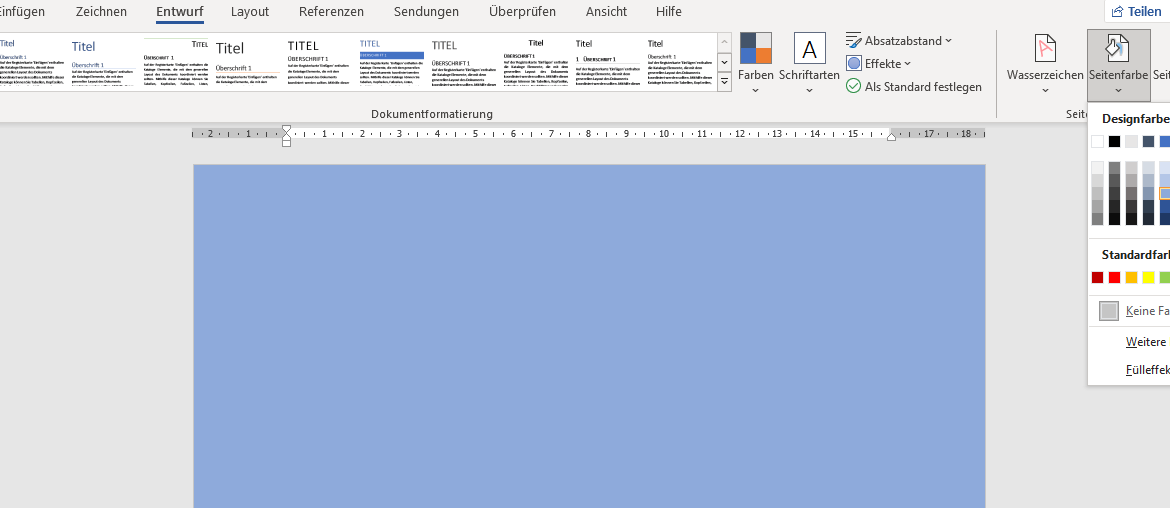
Seitenfarbe in Microsoft Word drucken
Standardmäßig druckt Word die Hintergrundfarbe eurer Seite nicht. Dazu müsst ihr eine Word-Einstellungsoption ändern.
Klickt dazu in der oberen linken Ecke von Word auf Datei->Optionen->Anzeige. rechts unten unter Druckoptionen
Die Option Hintergrundfarben und- Bilder drucken aktivieren und dann mit OK bestätigen.
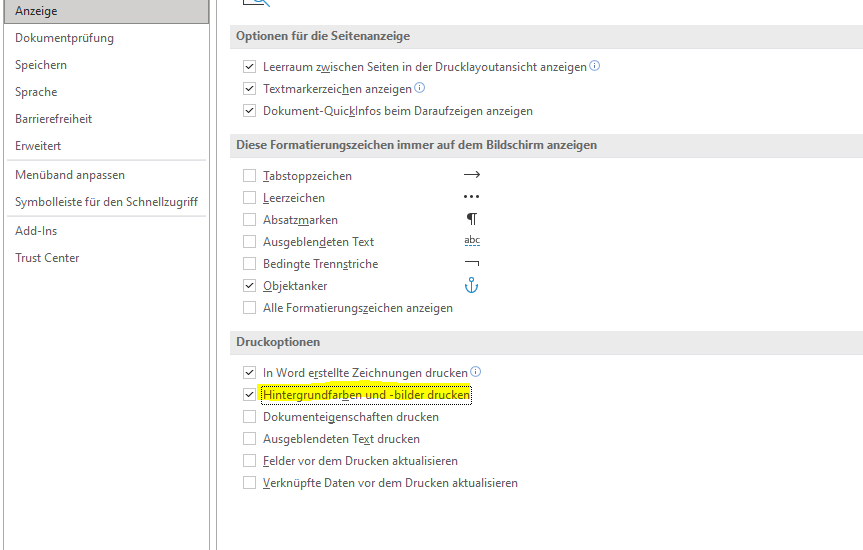

Ich bin seit mehreren Jahren als leidenschaftlicher ITler unterwegs. Schreibe gerne über Windows und WordPress-Themen & Co. auf der Seite. Darüber hinaus bin ich seit 2008 als selbständiger SEO-Berater tätig. Also falls ihr Beratung in Sachen PC oder SEO braucht, gerne kontaktieren🙂
Wir hoffen, unsere Artikel konnten euch bei eurer Problemlösung helfen? Wenn ihr unsere Arbeit unterstützen möchtet, würden wir uns über eine kleine PayPal-Kaffeespende freuen. Vielen Dank!